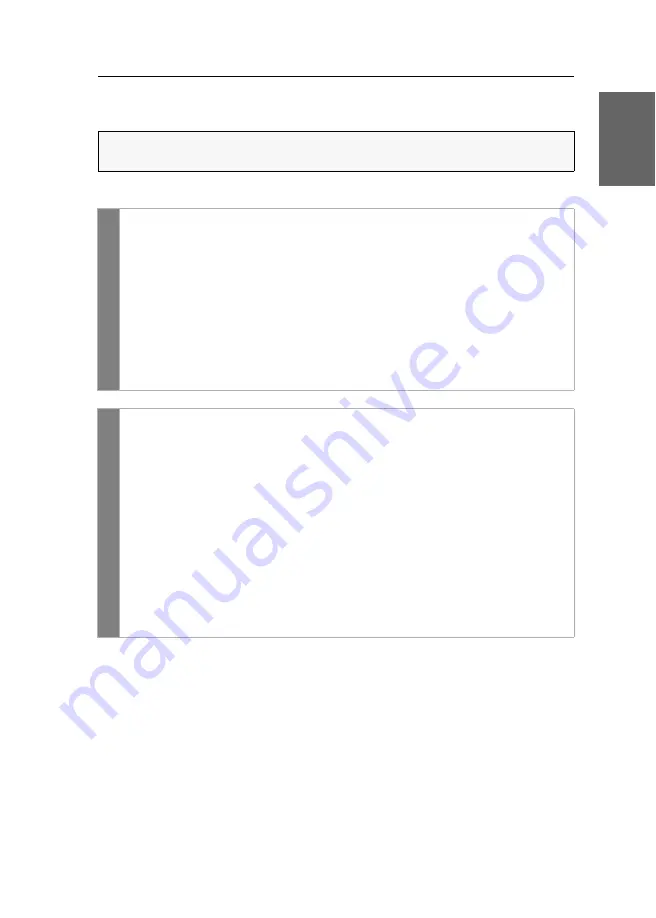
Konfiguration
G&D DP-Vision-CAT ·
45
Deutsch
Reduzieren Sie in einem solchen Fall die zu übertragende Farbtiefe der Bilddaten
auf 18 bit. Hierdurch kann die zu übertragende Datenmenge reduziert werden.
So ändern Sie die Farbtiefe der zu übertragenden Bilddaten:
Verwendung des Freeze-Modus
Wird die Kabelverbindung zwischen dem Rechner- und dem Arbeitsplatzmodul im
laufenden Betrieb unterbrochen, wird in der Standardeinstellung des KVM-Extenders
kein Bild auf dem Monitor des entfernten Arbeitsplatzes dargestellt.
Aktivieren Sie den
Freeze
-Modus, wenn Sie im Falle eines Verbindungsabbruchs das
zuletzt am Arbeitsplatzmodul empfangene Bild darstellen möchten bis die Verbin-
dung wiederhergestellt ist.
Um den Verbindungsabbruch deutlich zu signalisieren, wird das zuletzt empfan-
gene Bild wahlweise mit einem farbigen Rahmen und/oder der Einblendung
Frozen
und der vergangenen Zeit seit dem Verbindungsabbruch dargestellt.
HINWEIS:
Abhängig vom Bildinhalt können gegebenenfalls leichte Farbstufen bei
Reduzierung der Farbtiefe erkennbar werden.
OSD
1. Starten Sie das On-Screen-Display mit dem Hotkey
Strg+Num
(Standard).
2. Wählen Sie die Zeile
Target-Einrichtung
und betätigen Sie die
Eingabetaste
.
3. Wählen Sie in der Zeile
Farbtiefe
durch Betätigung der
F8
-Taste zwischen
folgenden Optionen:
24 Bit
Übertragung der Bilddaten mit einer maximalen Farbtiefe
von 24 bit (
Standard
)
18 Bit
Reduzierung der Farbtiefe der Bilddaten auf 18 bit
4. Betätigen Sie die
F2
-Taste zur Speicherung der durchgeführten
Änderungen.
Conf
ig
Pan
el
1. Klicken Sie im Menü auf
KVM-Extender
.
2. Klicken Sie auf das zu konfigurierende Rechnermodul (CPU) und
anschließend auf
Konfiguration
.
3. Klicken Sie auf den Reiter
Videokanäle
.
4. Klicken Sie bei Einsatz eines
Multichannel
-Gerätes auf den gewünschten
Videokanal und anschließend auf
Konfiguration
.
5. Wählen Sie im Feld
Farbtiefe
zwischen folgenden Optionen:
24 bit
Übertragung der Bilddaten mit einer maximalen Farbtiefe
von 24 bit (
Standard
)
18 bit
Reduzierung der Farbtiefe der Bilddaten auf 18 bit
6. Klicken Sie auf
Speichern
.
Summary of Contents for DP-Vision-CAT Series
Page 1: ...A9100238 1 40 G D DP Vision CAT DE Installation und Bedienung EN Installation and Operation...
Page 83: ......
Page 165: ......
Page 166: ...English...
Page 167: ......
















































